Esta sección describe la configuración del plan WEM Skill y cómo cambiarla. Puede administrar las siguientes configuraciones para las habilidades WEM en el plan:
-
Horarios de funcionamiento
-
Configuración de FTE
-
Ajustes adicionales
La opción Configuración de habilidades del plan WEM está disponible en el menú Opciones ![]() en la página de detalles del plan. En la página Configuración de habilidades WEM del plan, el menú desplegable Habilidades WEM está disponible con todas las habilidades WEM del plan. La habilidad WEM predeterminada es la habilidad WEM seleccionada en la página de detalles del plan en la vista Habilidad WEM. Todas las habilidades WEM se seleccionan cuando se selecciona Todas las habilidades WEM en la página de detalles del plan en la vista Habilidades WEM.
en la página de detalles del plan. En la página Configuración de habilidades WEM del plan, el menú desplegable Habilidades WEM está disponible con todas las habilidades WEM del plan. La habilidad WEM predeterminada es la habilidad WEM seleccionada en la página de detalles del plan en la vista Habilidad WEM. Todas las habilidades WEM se seleccionan cuando se selecciona Todas las habilidades WEM en la página de detalles del plan en la vista Habilidades WEM.
Horarios de funcionamiento
En la pestaña Horas de funcionamiento, los datos de horas de apertura totales están disponibles para cada día de la semana para la habilidad WEM seleccionada o para la selección de múltiples habilidades WEM. Puede ver y editar el horario de funcionamiento de WEM Skills en el plan. El siguiente estado se muestra para todos los días según el horario de apertura establecido:
-
Abierto - Durante las 24:00 horas
-
Parcial - De 00:01 a 23:59 horas
-
Cerrado - Por las 00:00 horas
Para administrar el horario de funcionamiento de un CT:
-
En la página de detalles del plan, haga clic en Opciones
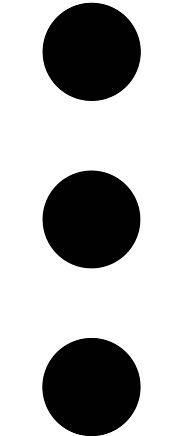 y seleccione Habilidad WEM del plan Configuración.
y seleccione Habilidad WEM del plan Configuración. -
En la página Configuración de habilidades WEM del plan, haga clic en el menú desplegable Habilidad WEM y seleccione la habilidad WEM requerida. Puede seleccionar varias habilidades WEM o todas las habilidades WEM.
En la pestaña Horas de funcionamiento, los datos de horas de apertura totales están disponibles para cada día de la semana para la habilidad WEM seleccionada.
Para todas las habilidades WEM o múltiples habilidades WEM:
-
Si las habilidades WEM seleccionadas tienen las mismas horas de apertura, se mostrará ese valor común.
-
Si las habilidades WEM seleccionadas tienen diferentes horarios de apertura, no se mostrará ningún valor.
-
-
Edite las Horas totales de apertura para los días requeridos. Puede seleccionar la hora en el rango de 00:00 a 24:00 horas en el menú desplegable o ingresar la hora en el formato hh:mm.
-
Haga clic en Solicitar.
Esto aplica sus cambios a todas las habilidades WEM seleccionadas.
Puede navegar a diferentes habilidades WEM, modificar configuraciones y luego aplicar todos los cambios.
-
Para deshacer todos los cambios realizados antes de hacer clic en Aplicar, haga clic en Descartar cambios.
-
Haga clic en Regresar al plan.
Los valores de los parámetros plan se calculan en función de la nueva configuración.
Haga clic en Guardar o Guardar como para guardar las actualizaciones del plan.
Configuración de FTE
En la pestaña Configuración de FTE, los datos de Horas FTE por día, Horas FTE por semana y Días FTE por mes están disponibles para la Habilidad WEM seleccionada o para la selección de múltiples Habilidades WEM. Puede ver y editar estos datos para las habilidades WEM en el plan.
Para administrar la configuración de FTE para una habilidad WEM:
-
En la página de detalles del plan, haga clic en Opciones
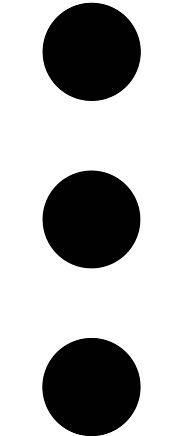 y seleccione Habilidad WEM del plan Configuración.
y seleccione Habilidad WEM del plan Configuración. -
En la página Configuración de habilidades WEM del plan, haga clic en el menú desplegable Habilidad WEM y seleccione la habilidad WEM requerida. Puede seleccionar varias habilidades WEM o todas las habilidades WEM.
-
Haga clic en la pestaña Configuración de FTE.
En la pestaña Configuración de FTE, los datos de Horas equivalentes a tiempo completo por día, Horas equivalentes a tiempo completo por semana y Días equivalentes a tiempo completo por mes están disponibles para la habilidad WEM seleccionada.
Para todas las habilidades WEM o múltiples habilidades WEM:
-
Si las habilidades WEM seleccionadas tienen el mismo valor, se mostrará ese valor común.
-
Si las habilidades WEM seleccionadas tienen valores diferentes, no se mostrará ningún valor.
-
-
Edite el valor Horas por día si es necesario. Puede seleccionar la hora en el rango de 00:05 a 24:00 horas en el menú desplegable o ingresar la hora en el formato hh:mm. El valor ingresado manualmente debe estar en incrementos de 5 minutos.
-
Edite el valor Horas por semana si es necesario. Puede seleccionar la hora en el rango de 01:00 a 168:00 horas en el menú desplegable o ingresar la hora en el formato hh:mm. El valor ingresado manualmente debe estar en incrementos de 5 minutos.
-
Edite los días de los meses si es necesario. Puede editar el número de días de uno o más meses. El rango válido es desde 1 día hasta el número de días del mes.
-
Haga clic en Solicitar.
Esto aplica sus cambios a todas las habilidades WEM seleccionadas.
Puede navegar entre diferentes habilidades WEM, modificar configuraciones y luego aplicar todos los cambios.
-
Para deshacer todos los cambios realizados antes de hacer clic en Aplicar, haga clic en Descartar cambios.
-
Haga clic en Regresar al plan.
Los valores del parámetro plan se calculan en función de la nueva configuración.
Haga clic en Guardar o Guardar como para guardar las actualizaciones del plan.
Ajustes adicionales
Configuraciones de habilidades WEM diferibles
La configuración de habilidades WEM diferibles atrasadas solo está disponible para una habilidad WEM diferiblel. En la pestaña Configuraciones adicionales, en Configuraciones de habilidad WEM diferible, los datos de la cartera de pedidos inicial están disponibles para la habilidad WEM diferible seleccionada. Puede ver y editar el backlog inicial para las habilidades WEM diferibles en el plan. La configuración del backlog no está disponible para habilidades WEM en tiempo real, habilidades WEM múltiplesls o Todas las habilidades WEM.
Atraso inicial
El backlog inicial es el número de contactos en el backlog al comienzo del plan. Esto le permite tener en cuenta su cartera de pedidos existente al planificar sus necesidades de personal.
Para editar el backlog inicial:
-
En la página de detalles del plan, haga clic en Opciones
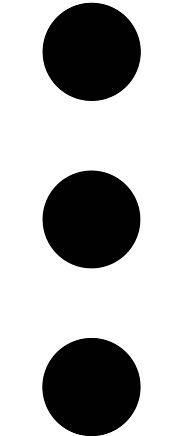 y seleccione Habilidad WEM del plan Configuración.
y seleccione Habilidad WEM del plan Configuración. -
En la página Configuración de habilidades WEM del plan, haga clic en el menú desplegable Habilidad WEM y seleccione una habilidad WEM diferible.
-
Haga clic en la pestaña Configuración adicional.
-
En Configuración de habilidades WEM diferibles, ingrese un Atraso inicial.
Los valores válidos son de 0 a 99999999. El valor predeterminado es 0, o el backlog inicial del pronóstico a largo plazo del plan.
-
Haga clic en Solicitar.
Para deshacer todos los cambios realizados antes de hacer clic en Aplicar, haga clic en Descartar cambios.
-
Haga clic en Regresar al plan.
Los valores de los parámetros plan se calculan en función de la nueva configuración.
-
Haga clic en Guardar o Guardar como para guardar las actualizaciones del plan.
Si se modifica el backlog inicial, el plan actualiza los valores de Backlog cuando no hay ningún valor de backlog en el primer intervalo. Para obtener más información, consulte Editar datos del plan para Backlog.
Si se modifica el valor del backlog inicial, el plan vuelve a calcular el valor del backlog para el primer día del plan. El primer valor de cartera de pedidos en el plan utiliza la cartera de pedidos inicial, el volumen previsto recibido y la capacidad FTE real.
Después de recalcular el valor del trabajo atrasado para el primer día, el plan actualiza los valores del trabajo atrasado para todos los intervalos, hasta llegar a un valor ingresado por el usuario. Los valores de cartera de pedidos subsiguientes utilizan la cartera de pedidos anterior, el volumen previsto recibido y la capacidad FTE real.
Si existe un valor ingresado por el usuario en el primer intervalo de la fila Backlog, el plan no utiliza el backlog inicial. Ningún valor atrasado se actualiza para ningún intervalo.

